Publicitate
Nu există niciun motiv pentru care Linux și Android nu ar trebui să se înțeleagă bine - până la urmă, sunt destul de mulți veri. Probabil că ați auzit despre aplicații care vă permit să vă permiteți de la distanță controlează un dispozitiv Android de pe desktop. Există, de asemenea, aplicații care fac invers și care fac posibilă controlați un computer Windows de pe un dispozitiv Android Cum să controlați computerul de la distanță de pe telefonVrei să folosești desktopul la distanță pentru a-ți accesa computerul de pe un dispozitiv Android? Iată care sunt cele mai bune metode de a face atât de ușor. Citeste mai mult .
Utilizatorii Linux nu trebuie să se simtă părăsiți. Am descoperit aplicații mai mult decât suficiente care vă pot transforma Androids în controlere de la distanță Linux puternice, iar astăzi vom prezenta unele dintre cele mai bune rezultate ale noastre.
De ce să folosiți o aplicație de la distanță?
Întrucât scopul nostru este să controlăm computerul de pe un dispozitiv mobil, în cele mai multe cazuri va fi necesar pentru a instala software suplimentar pe computer, în afară de doar descărcarea aplicației din Play Magazin. Cele mai multe programe de control de la distanță (denumite uneori „software desktop la distanță”) funcționează pe principiul client / server. Pentru a simplifica, acest lucru înseamnă că trebuie să configurați un dispozitiv ca server (în cazul nostru, este computerul) și să instalați aplicații client pe alte dispozitive pe care doriți să le conectați la acesta. Aceste dispozitive client oferă diferite grade de control asupra dispozitivului pe care l-am desemnat ca server.

Dar de ce să folosești în primul rând aplicații de control la distanță? Cu câteva excepții, motivele sunt, de obicei, o problemă de comoditate sau de urgență. Poate că încercați să petreceți mai mult timp cu familia sau departe de ecran Cum să recunoașteți și să depășiți dependența de tehnicăDepășirea dependenței de tehnologie nu înseamnă să încetați utilizarea acestei tehnologii, ci doar să utilizați tehnologia pentru a îmbunătăți calitatea vieții voastre. Acest ghid vă arată cum să vă gestionați poftele online. Citeste mai mult , dar totuși doriți să efectuați copii de rezervă și să vă monitorizați descărcările. Poate că ai uitat să copiezi un fișier important pe stick-ul USB, sau chiar mai rău, ai uitat să oprești computerul. Poate doriți să vă asigurați că nimeni nu vă încurcă cu fișierele dvs. în timp ce vă aflați departe de caseta Linux, sau poate doriți doar să redați și să întrerupeți un film fără să vă ridicați de pe canapea.
Se pot imagina nenumărate scenarii în care aplicațiile de control de la distanță îți pot salva ziua 5 lucruri utile pe care le puteți face cu telefonul dvs. chiar și atunci când sunt mile departeTe poți juca cu tot ce vrei, pur și simplu nu-l atinge. Telefonul tău care este. Citeste mai mult sau pur și simplu te salvezi ceva timp. În medii profesionale, ei sunt adesea angajați pentru asistență tehnică ca o modalitate de a furniza utilizatorilor servicii de administrare de la distanță, așa că și tu le poți folosi pentru extindeți o mână de ajutor la orice începător Linux 4 comunități utile pentru utilizatorii noi LinuxS-ar putea să vă întrebați: "Ce fac acum?" Dacă sunteți în acel moment, atunci este timpul să vă alăturați unei comunități Linux - chiar dacă intenționați doar să ascundeți. Citeste mai mult .
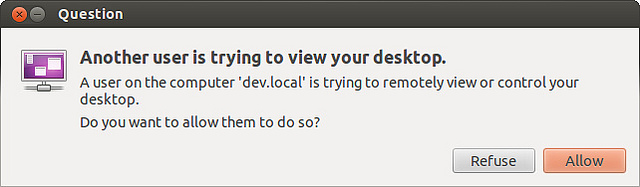
Aplicațiile diferă în principal în două lucruri: ce pot face și cum le fac. Unii pot doar actioneaza ca un mouse RemoteDroid: Utilizați telefonul Android ca mouse wireless Citeste mai mult sau te lasă utilizați ecranul Android ca tastatură Cum să vă transformați telefonul sau tableta Android într-un mouse și tastatură pentru WindowsÎți imaginezi că ai putea controla PC-ul Windows cu Android? Tastatura Intel Remote transformă telefonul într-un mouse și o tastatură pentru computerul dvs. Intel. Vă arătăm cum funcționează. Citeste mai mult . Alții vor putea controla o anumită aplicație desktop, dar nu toate. Aplicațiile de partajare a desktop-urilor complete pot reflecta desktopul pe ecranul Android și vă vor permite să utilizați computerul ca și cum ați fi chiar în fața acestuia.
Sub suprafață, aplicațiile folosesc diferite protocoale de control de la distanță și acceptă diferite tipuri de conexiuni (wireless, Bluetooth, conectare). Desigur, există și problema prețului. Aplicațiile din această listă sunt fie complet gratuite (unele sunt de asemenea open source), fie oferă o versiune gratuită complet funcțională, cu funcții premium opționale. Un alt criteriu important în elaborarea listei a fost acela că aplicația nu necesită să vă înregistrați pentru un cont la un serviciu terț. După cum veți vedea, acestea sunt grupate în funcție de scopul lor principal, astfel încât să puteți găsi rapid tipul de aplicație de care aveți nevoie.
Utilizarea Android ca dispozitiv periferic
Touchpad-urile laptopului sunt victime ale vărsărilor de cafea, iar mouse-ul tău de încredere poate începe să nu funcționeze exact atunci când ai nevoie cel mai mult. Aplicațiile de control de la distanță pentru Android te pot salva în astfel de situații lipicioase, dar nu trebuie să aștepți ca un dezastru periferic să înceapă să le folosească. Ele pot fi practice și pentru sarcini rapide de zi cu zi.
AndroMouse (gratuit, plătit - 2,00 USD) [Nu mai este disponibil]
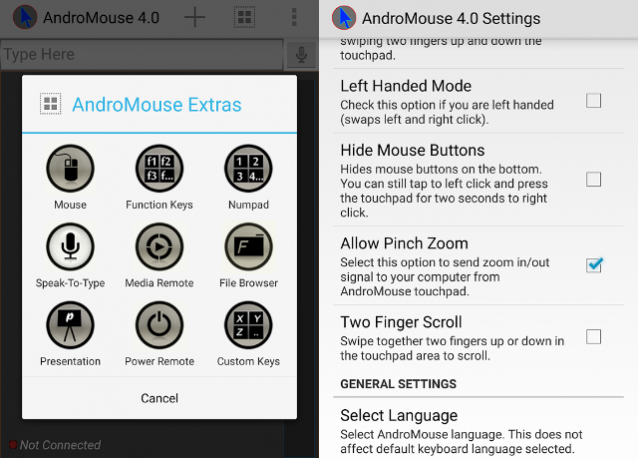
AndroMouse vă permite să controlați de la distanță sistemele Linux, Windows și OS X, fie prin WiFi sau Bluetooth. Pentru a-l putea folosi, va trebui mai întâi să instalați aplicația server pe computer și permiteți aplicației client de pe Android să se conecteze la ea. După ce faceți acest lucru, puteți utiliza AndroMouse ca mouse, efectuând gesturi de atingere, glisare și fixare pe ecranul telefonului sau ca tastatură pentru a face text să apară pe computer. Funcțiile suplimentare sunt de ajutor și variază de la utilizarea tastelor funcționale (F1-F12), închiderea computerului și navigarea fișierelor pentru crearea de comenzi și funcții personalizate și utilizarea comenzilor vocale. Există, de asemenea, Modul de prezentare pentru a comuta diapozitivele de la distanță. Pentru a scăpa de reclame, puteți achiziționa versiunea Pro.
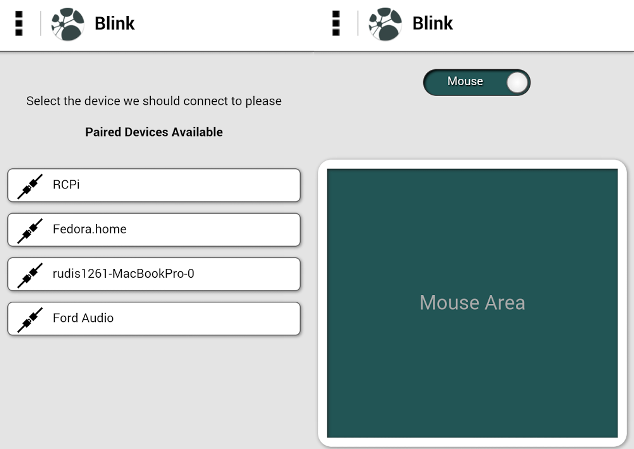
Pentru cei care nu pot sau nu doresc să utilizeze WiFi pentru a-și controla computerul, Blink Linux Telecomanda oferă o soluție: instalați aplicația server și permiteți aplicației client să o acceseze prin Bluetooth. Caracteristicile pe care le are sunt puține, dar funcționale. Puteți controla cursorul folosind Blink ca touchpad și există, de asemenea, opțiunea de a controla reproducerea media pe Linux (săriți, opriți, jucați, întrerupeți). Interfața este simplă și nu ar trebui să aveți probleme în a afla cum să o utilizați.
Când vine vorba de emularea dispozitivelor periferice, DroidMote depășește doar mouse-ul și tastatura și vă permite să transformați Android-ul într-un gamepad sau un joystick. Desigur, aveți nevoie de componenta serverului de pe computer, iar acesta are un versiune gratuită (pentru a controla computerul de pe un dispozitiv Android). Cu toate acestea, dacă doriți să efectuați o telecomandă Android-to-Android, veți avea nevoie de un aplicație server diferită ceea ce nu este gratuit.
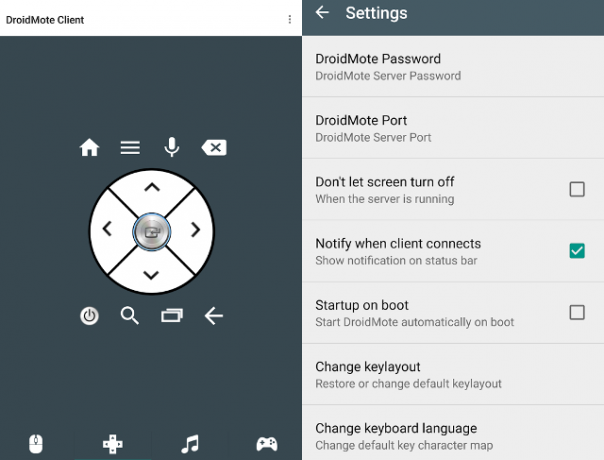
Este destul de corect ghid detaliat pentru utilizator în cazul în care vă blocați încercând să configurați DroidMote. În loc de Bluetooth, DroidMote acceptă conexiunea de conectare / hotspot între dispozitive pentru situații în care WiFi nu este disponibil. Este o aplicație excelentă de control de la distanță, care poate fi deosebit de util când doriți să jucați cele mai tari jocuri Linux Linux are mai mult decât doar jocuri Indie: Top 8 jocuri Blockbuster disponibileDeși este adevărat că Windows are încă o selecție mai bună de jocuri, există o mulțime de titluri „AAA” (hiturile cu adevărat mari), care sunt deja disponibile sub Linux. Citeste mai mult la casa prietenului tău și există un deficit de gamepad-uri suplimentare.
Partajare desktop între Linux și Android
Cel mai popular instrument de partajare desktop, TeamViewer 11 sfaturi pentru utilizarea echipei Viewer - Cel mai bun manager de conexiune la distanță pentru desktopOri de câte ori aveți nevoie de un client desktop de la distanță gratuit, cu funcții avansate, TeamViewer ar trebui să fie prima alegere. Să evidențiem caracteristicile sale unice. Citeste mai mult , acceptă atât Linux, cât și Android, dar puteți avea totuși un motiv perfect legitim pentru a-l evita (de exemplu, faptul că nu este open source). Nu vă faceți griji - sunt mari Alternative TeamViewer 12 instrumente excelente de partajare a ecranului și acces la distanță pe care nu le-ați auzit încăDatorită accesului la distanță, puteți vedea și controla ecrane de oriunde. Acest lucru poate economisi timp și confuzie atunci când sunteți într-o întâlnire sau doriți să ajutați pe cineva. Mențineți aceste instrumente de partajare a ecranului aproape ... Citeste mai mult cu caracteristici identice sau foarte similare. Multe dintre ele se bazează pe tehnologia VNC (Virtual Network Computing), care la rândul său folosește RFB (Remote Framebuffer) protocol pentru a partaja ecranul între dispozitive și a oferi acces la distanță suplimentar Opțiuni.
bVNC este o aplicație open source cu o versiune plătită pe care o puteți cumpăra pentru a mulțumi dezvoltatorului. Cu toate acestea, puteți utiliza în mod normal versiunea gratuită pentru a vizualiza și controla ecranul sistemului Linux.
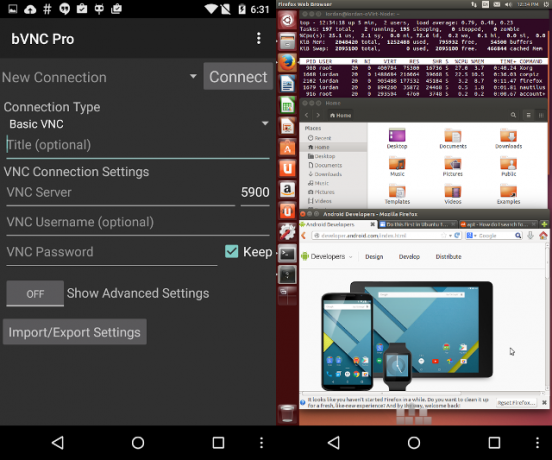
Aplicația bVNC este un vizualizator VNC, ceea ce înseamnă că va trebui instalați un server VNC 4 utilizări creative pentru un server VNCÎn afară de utilizarea clienților VNC pentru a vă conecta la un computer la distanță, pentru ce puteți utiliza cu adevărat serverele VNC? Când te oprești și te gândești la asta, capacitatea de a te conecta și a controla ... Citeste mai mult pe calculatorul tau. Utilizatorii Linux au o mulțime de opțiuni; dezvoltatorul recomandă TightVNC, UltraVNC, TigerVNC sau RealVNC, deși criptarea nu este acceptată cu acesta din urmă. bVNC subliniază securitatea, motiv pentru care există mai multe opțiuni pentru criptarea conexiunii. Poate emula un touchpad sau vă poate permite să folosiți Android ca mouse cu suport pentru gesturile de pe ecranul tactil. Puteți salva ședințe, faceți zoom și scalați desktopul Linux pe ecranul Android și puteți partaja textul în clipboard între Android și PC.
Produsul propriu de partajare a ecranului Google - Desktop la distanță Chrome - este probabil cea mai simplă modalitate pentru utilizatorii Chrome de a conecta dispozitivele Android la o mașină Linux.
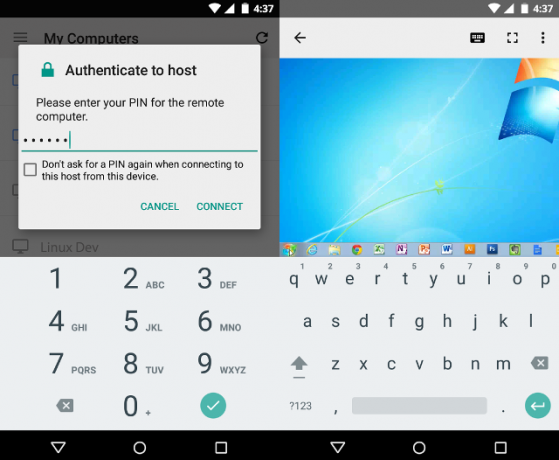
Tot ce trebuie să faceți este să instalați aplicația mobilă și să adăugați omologul său desktop la Chrome Calculatorul și dispozitivul Android vor fi asociate, iar sesiunea va fi protejată cu un PIN. Pentru a vizualiza efectiv ecranul Linux pe dispozitivul Android, trebuie să fiți conectat în același cont Google în Chrome și pe dispozitivul Android. Asistența pentru Linux este încă în curs de dezvoltare și există câteva bucle de configurare pentru a le parcurge, dar aplicația este utilizabilă cu toate acestea.
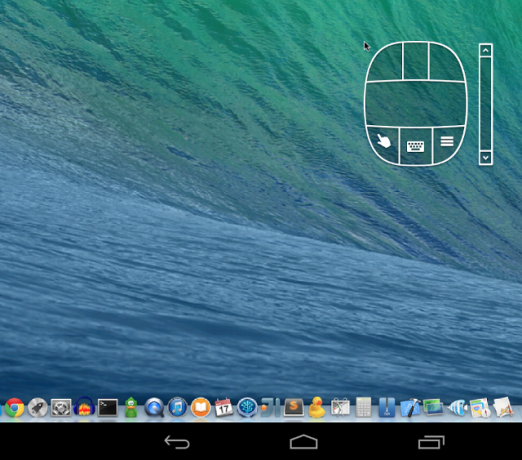
TightVNC este printre cele mai populare aplicații desktop la distanță, iar Remote Ripple este aplicația lor oficială de client Android. Procedura este simplă: instalați serverul pe Linux și rulați aplicația pe Android pentru a stabili conexiunea. De acolo, va depinde totul: utilizați Remote Ripple pentru a vizualiza doar desktopul sau pentru a deschide și edita fișierele de pe acesta în modul de control complet. Există un instrument de mouse integrat pentru a vă ajuta să mutați cursorul pe desktop. Dacă doriți să creați o conexiune mai sigură, veți găsi o modalitate de a o face atunci când cumpărați versiunea Pro.
Accesarea de la distanță a fișierelor și aplicațiilor pe Linux
Dacă partajarea pe desktop este un lucru excesiv pentru dvs., dar doriți totuși să gestionați fișiere și să rulați aplicații pe Linux de pe dispozitivul dvs. Android, luați în considerare una dintre intrările din această categorie. Acestea creează un echilibru confortabil între rularea unui întreg client VNC și jocul cu comenzile terminale pentru a vă conduce computerul Linux.
Această aplicație are o interfață modernă, inspirată de designul materialului și se conectează la mașina dvs. Linux prin SSH. Dacă aveți deja un server SSH pe computer, nu trebuie să instalați aplicații desktop suplimentare.
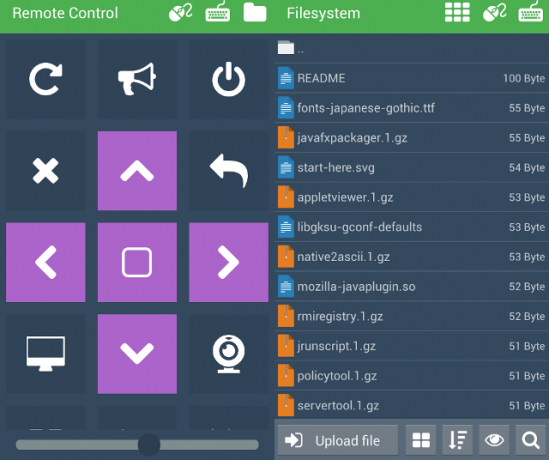
Telecomanda la domiciliu oferă o mulțime de funcții frumoase. În afară de controlul de bază al mouse-ului și tastaturii, îl puteți utiliza pentru a accesa și gestiona fișiere pe Linux, pentru a funcționa în terminal și monitorizați statisticile sistemului precum utilizarea procesorului și RAM, traficul de rețea și bateria procent. Deosebit de util este faptul că puteți crea mai multe profiluri de telecomandă, fiecare cu setările proprii. Controlul de la distanță la domiciliu poate fi, de asemenea, reședințat pe ecranul de start al Android-ului sub forma unui widget.
Toate într-o singură telecomandă
După cum îi spune și numele, această aplicație își propune să fie soluția finală pentru telecomanda Android-Linux. Acceptă conexiuni WiFi și Bluetooth și poate fi folosit ca mouse, tastatură sau gamepad. O să ai nevoie aplicația server pe desktop, dar în afară de copierea adresei serverului către client, nu necesită multă configurație.
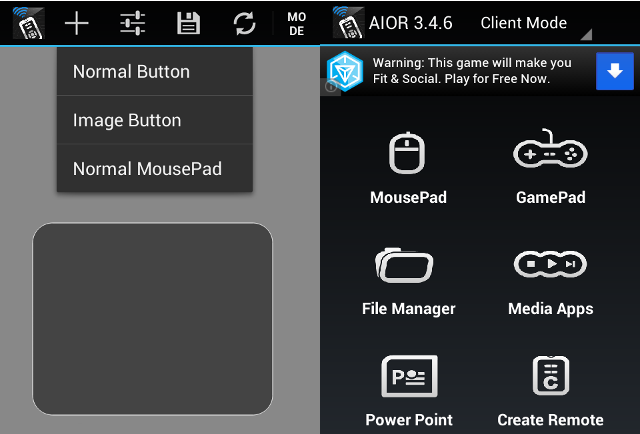
All in One Remote vine cu mai multe setări predefinite pentru controlul de la distanță al aplicațiilor multimedia populare precum VLC, Banshee și Totem. Cea mai puternică caracteristică este însă capacitatea de a crea seturi de funcții complet personalizate pentru a lansa și controla orice aplicație dorită. O altă caracteristică interesantă (care este încă în curs de dezvoltare) este conectarea a două dispozitive Android și controlul unul de la celălalt. Pentru a elimina reclamele, achiziționați versiunea Pro.
Remote Launcher (gratuit) [Nu mai este disponibil]
Scopul principal al Remote Launcher este să pornești aplicații pe sistemul tău Linux de pe un dispozitiv Android. Gândiți-vă la el ca la un meniu de pornire sau la un dock care funcționează de la distanță. Puteți utiliza lansatoarele presetate sau crea propriul dvs., dar cea mai tare caracteristică este programatorul de sarcini care vă permite să programați sarcini sensibile la timp, cum ar fi oprirea computerului la o oră specificată. Aplicația server pentru computer este liberă de descărcat și ușor de configurat. Dacă doriți să controlați mai multe calculatoare cu Launcher la distanță, veți avea nevoie de versiunea Pro.
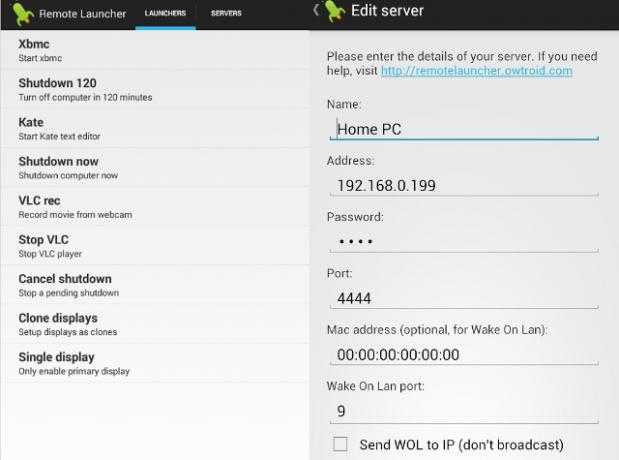
Nu-ți place niciuna dintre aceste aplicații? Apoi încercați RemoteIt, Telecomanda unificată, sau altul aplicații pentru streaming de muzică de la distanță Doriți să difuzați muzică de pe computerul dvs. oriunde sunteți?Care este cel mai simplu mod de a lua întreaga bibliotecă de muzică cu tine, indiferent unde te duci? Citeste mai mult .
Controlul aplicațiilor multimedia multimedia de pe Android
Imaginați-vă că aveți o telecomandă pentru un singur canal TV. Puteți face capturi de ecran uimitoare, dar numai pe National Geographic sau puteți descărca rețeta cu prețuri actuale pentru ingrediente, dar numai în rețeaua alimentară. Aplicațiile Android care funcționează doar cu anumite playere media pentru Linux 3 playere de muzică proaspete și ușoare pentru a vă bucura de MP3-urile dvs. pe LinuxDacă sunteți un utilizator Linux care iubește muzica, probabil că ați observat că playerele audio au toate formele și dimensiunile, de la alternativele iTunes la aplicațiile ușoare. Ce music player ușor ar trebui să alegeți? Citeste mai mult sunt oarecum similare cu asta și, deși acest lucru ar putea suna inutil, este de fapt o modalitate excelentă de a începe să controlați Linux de pe Android fără prea multă problemă. La urma urmei, ai deja aplicația pentru desktop și știi la ce să te aștepți de la asistentul ei Android.
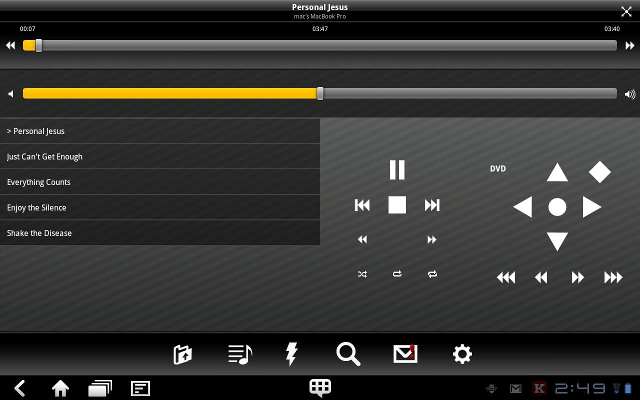
Dacă VLC este playerul tău multimedia preferat de Linux, această aplicație este indispensabilă. Cu VLC Remote, puteți comuta modul pe ecran complet, puteți răsfoi arta de copertă, gestiona subtitrări, controlați redarea DVD-ului, puteți ajusta raportul de aspect și puteți modifica ieșirea sunetului. De asemenea, este posibil să reglați egalizatorul și, dacă doriți să răsfoiți fișierele de pe sistemul dvs. Linux cu VLC Remote, o puteți face cu versiunea plătită a aplicației.
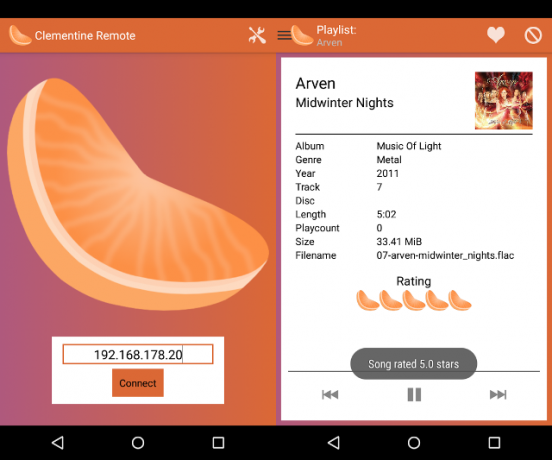
Clementine Remote arată simplu (și foarte portocaliu), dar are un set minunat de funcții. Experiența utilizatorului este lină și nu se simte deficientă în comparație cu aplicația pentru desktop. Este posibil să răsfoiți biblioteca de muzică, să activați Shuffle și Repeat, să obțineți versuri de melodii și copertă de album, precum și să reglați volumul de redare. Funcția care iese în evidență este posibilitatea de a descărca piese de pe aparatul Linux pe dispozitivul tău Android. Rețineți că Clementine acceptă telecomanda numai de la versiunea 1.2.1 și că trebuie să o activați mai întâi în dialogul de setări al aplicației desktop.
Este posibil să fi auzit povești care laudă MPD (Music Player Daemon) ca unul dintre cele mai bune playere de muzică pentru Linux 4 jucători de muzică Linux care îți merită atenția acumCare player de muzică Linux este cel mai bun? Vom compara patru playere de muzică excelente despre care poate nu știți. Citeste mai mult . Este un server de muzică care poate reda cântece și stoca informații despre ele într-o bază de date, dar ai nevoie de o aplicație client separată pentru a crea de fapt liste de redare și a modifica opțiunile de redare.
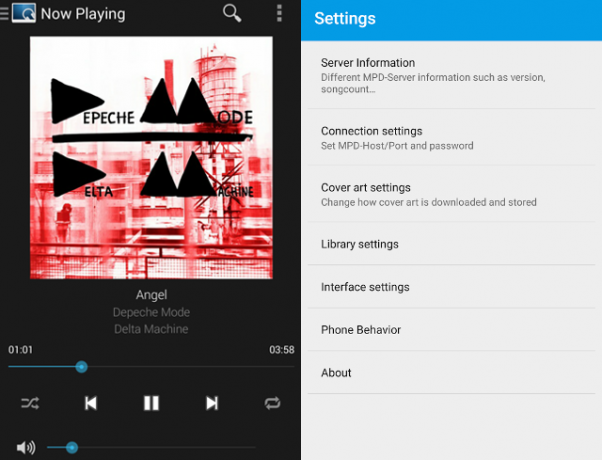
MPDroid este un astfel de client care se poate conecta la serverul MPD de pe computerul dvs. Linux și de a transmite muzică de la acesta la un dispozitiv Android. În mod alternativ, îl puteți folosi doar pentru controlați redarea pe desktop Gmote 2.0 - Folosește-ți telefonul Android ca telecomandă pentru Media Center Citeste mai mult . Oferă doar cantitatea potrivită de opțiuni: puteți săriți, amestecați și repetați melodii, puteți schimba volumul și vă puteți organiza listele de redare și colecția de muzică. Configurarea necesită ceva de lucru (și anume, editarea /etc/mpd.conf fișier pe computer), dar, după ce ați terminat, puteți doar conecta MPDroid oferindu-i adresa IP a computerului.
Utilizarea puterii SSH
Te simți astăzi geek? Administratorii Linux sunt deja conștienți de lucrurile uimitoare pe care SSH le poate face, dar nu trebuie să fiți un expert pentru a aprecia aceste aplicații. Mulțumită Protocolul SSH (Secure Shell) Ghidul începătorului pentru configurarea SSH pe Linux și testarea configurației dvs.Poate că una dintre cele mai importante utilități Linux de învățat este SSH, deoarece poți controla o mașină diferită ca și cum ai sta direct la ea. Vă vom duce printr-o instalare de bază. Citeste mai mult puteți controla de la distanță Linux chiar și de pe un dispozitiv Android vechi și lent și depanați un computer atunci când mediul său GUI se reduce.
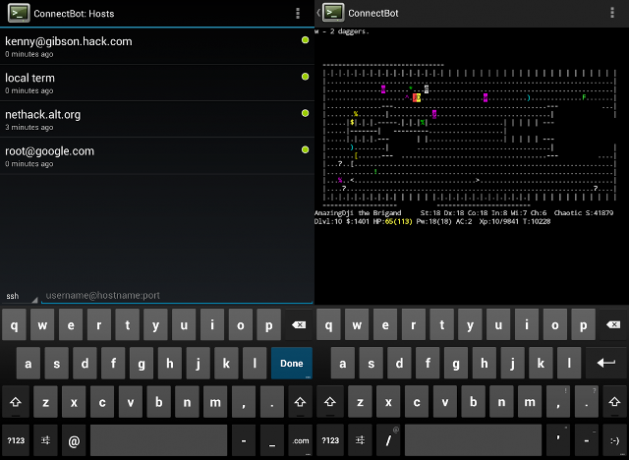
Simplu și simplu, Connectbot este un client SSH pentru Android care se poate conecta în siguranță la computerul Linux și să execute comenzi într-o interfață asemănătoare terminalului. Îl puteți utiliza pentru a vă conecta la mai multe gazde (computere) și pentru a salva comenzile rapide la cele la care accesați frecvent.
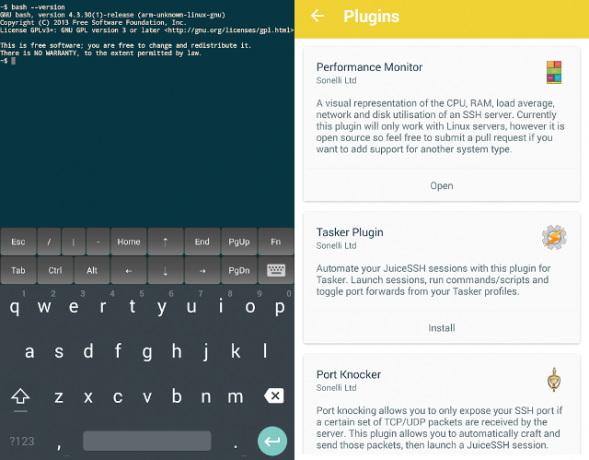
JuiceSSH este un pic mai colorat decât Connectbot: este un client SSH pentru Android care acceptă culoarea terminalului scheme, dimensiunea fontului, pluginuri și gesturi reglabile pe care le puteți utiliza pentru a controla aplicații precum Irssi, Weechat și Tmux. Vă puteți proteja parola cu conexiunea cu un computer Linux și puteți crea profiluri personalizate („identități”) pentru fiecare conexiune. De asemenea, este posibil să salvați transcrieri de sesiune și să mențineți mai multe conexiuni SSH active. Opțiuni suplimentare de redirecționare a porturilor, securitate și sincronizare sunt disponibile prin achiziții în aplicație.
În ciuda numelui, această aplicație funcționează și cu Linux și Windows - ai nevoie doar de un server SSH pe computer. Suporta gesturi, diferite tipuri de terminale și vă permite să vă protejați conexiunile cu un blocaj PIN. Puteți rula mai multe conexiuni simultan și regla culorile interfeței. Acesta susține că este o aplicație „business-grade” și pare foarte profesional, dar cele mai bune funcții (cum ar fi modul de economisire a energiei și redirecționarea porturilor SSH) încă nu au venit.
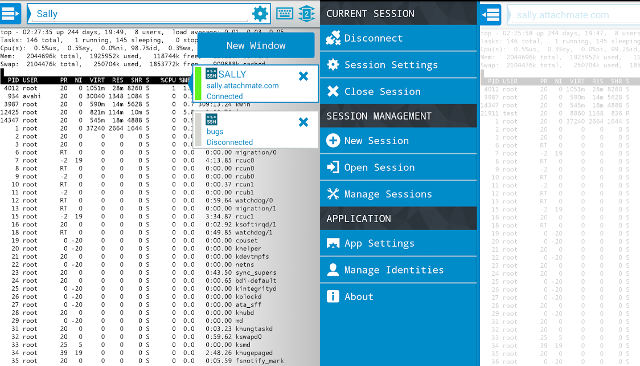
Există multe alte aplicații care vă ajută să controlați Linux cu un dispozitiv Android și am dori să citim despre ele în comentarii. Ce aplicații utilizați și ce faceți cu ele? Ați folosit aplicații din această listă? Anunță-ne!
Căutați o aplicație Android care să vă controleze media și dispozitivele inteligente pentru casă? Aplicația Peel Smart Remote pot face asta!
Dacă vă plac ideile de genul acesta care vă permit să faceți mai multe cu dispozitivul Android, consultați aplicațiile care vă permit configurați răspunsuri automate pentru tot 5 aplicații Android pentru a configura răspunsuri automate pentru oriceIată cum puteți configura răspunsuri automate la apeluri telefonice, mesaje text, e-mailuri și multe altele atunci când sunteți departe de telefonul dvs. Android. Citeste mai mult .
Credite imagine:Office Freelancer prin Pixabay, Permiteți conexiunea VNC pe desktop de xmodulo.com prin Flickr.
Ivana Isadora este un scriitor și traducător freelance, iubitor de Linux și fangirl KDE. Susține și promovează software gratuit și open source și caută mereu aplicații inovatoare și inovatoare. Aflați cum puteți contacta aici.